### 联想电脑使用U盘启动的优势与应用场景 在现代计算机维护与系统安装过程中,使用U盘创建启动盘已成为一种高效、便捷的选择。

相较于传统的光盘安装方式,U盘启动具有更高的便携性和稳定性,能够快速引导操作系统安装,极大提升了系统重装或修复的效率。
联想电脑作为市场主流品牌之一,其对U盘启动的支持也较为完善,用户可以通过简单的操作实现windows系统的快速安装或修复。
U盘启动的应用场景广泛,例如当电脑系统崩溃、运行缓慢或需要升级至新版Windows时,使用U盘启动能够迅速完成系统重装,而不依赖光驱设备。
在无网络连接的情况下,U盘启动盘可作为离线安装工具,帮助用户恢复系统或安装必要驱动。
对于需要在多台设备上部署相同系统的用户而言,U盘启动盘同样是一种高效的解决方案。
因此,掌握联想电脑使用U盘启动的方法,不仅能够提升操作效率,还能在关键时刻确保系统稳定运行。
### 创建U盘启动盘的详细步骤 在创建U盘启动盘之前,首先需要确保U盘容量至少为8GB,并备份其中的重要数据,因为制作过程中U盘将被格式化。
接下来,选择一款可靠的U盘启动盘制作工具,如微软官方提供的Media Creation Tool或第三方工具Rufus。
Media Creation Tool适用于Windows 10及Windows 11的安装,操作简单且兼容性良好,而Rufus则支持更广泛的系统版本,并允许用户自定义设置,如文件系统和分区方案。
获取Windows系统镜像文件是关键步骤之一。
用户可前往微软官网下载官方ISO镜像,确保来源可靠,以避免安装过程中出现兼容性问题或安全隐患。
下载完成后,运行所选制作工具,选择对应的U盘和系统镜像文件,确认选项后开始制作。
制作过程通常耗时几分钟,完成后U盘即可作为启动盘使用。
需要注意的是,不同电脑对U盘启动的兼容性可能略有差异,因此建议在制作前确认U盘的格式(如FAT32或NTFS)是否符合目标电脑的启动要求,以确保安装过程顺利进行。
### 联想电脑U盘启动的快捷键操作 在使用U盘启动联想电脑时,正确掌握快捷键至关重要。
联想电脑通常采用 F12 键作为启动菜单的快捷键。
在开机过程中,用户需要不断按下 F12 键,直至出现启动设备选择界面。
此时,使用方向键选中U盘启动选项,通常显示为“USB Storage Device”或“UEFI: USB”等相关名称,确认后按下 Enter 键即可开始从U盘启动。
需要注意的是,部分联想笔记本电脑在开机时可能会短暂显示品牌LOGO,因此需在开机瞬间迅速按下 F12 键,以免错过启动菜单。
某些机型可能需要先插入U盘再开机,以确保系统正确识别启动设备。
如果无法进入启动菜单,可尝试使用 Novo按钮(部分机型提供的一键恢复按钮)进行启动模式调整。
掌握这些快捷键操作,能够大幅提升系统安装或修复的效率,使用户更轻松地完成U盘启动过程。
### 使用U盘启动盘安装Windows系统的完整流程 成功创建U盘启动盘并掌握联想电脑的启动快捷键后,即可开始安装Windows系统。
将U盘插入联想电脑的USB接口,然后重启电脑。
在开机过程中,反复按下 F12 键调出启动菜单,选择U盘启动选项并按下 Enter 键,系统将自动进入Windows安装界面。
进入安装界面后,首先选择语言、时间和货币格式以及键盘或输入法,然后点击“下一步”并选择“现在安装”。
接下来,输入Windows产品密钥(如有)或选择“我没有产品密钥”进行试用安装。
随后,选择要安装的Windows版本,并勾选“我接受许可条款”继续。
在“自定义:仅安装Windows(高级)”选项下,可以选择硬盘分区进行安装。
如果是全新硬盘,需先点击“驱动器选项(高级)”进行分区和格式化。
确认安装位置后,点击“下一步”开始安装,系统将自动完成文件复制、配置及重启过程。
首次重启后,可能会提示按任意键从U盘启动,但由于系统已开始安装,可直接等待进入初始设置界面,最终完成Windows系统的安装。
### 使用U盘启动的优势与注意事项 使用U盘启动安装Windows系统具有诸多优势,其中最显著的是高效便捷。
相比传统光盘,U盘启动盘响应更快,安装过程更加稳定,且适用于大多数现代电脑。
U盘可重复使用,便于存储多个系统镜像,提高维护和修复系统的灵活性。
在操作过程中仍需注意一些关键事项。
确保U盘中的重要数据已提前备份,因为制作启动盘时需格式化U盘,可能导致数据丢失。
选择可靠的U盘启动盘制作工具和官方系统镜像,以避免兼容性问题或安全风险。
不同电脑对U盘启动的支持可能略有差异,因此建议在使用前确认U盘的格式(如FAT32或NTFS)是否符合目标设备的要求。
掌握这些技巧,有助于提升U盘启动的稳定性,确保系统安装或修复过程顺利进行。
标签: 高效实现Windows系统快速安装、 联想电脑u盘启动快捷键是哪个键、 联想电脑U盘启动盘创建指南、本文地址: http://wy.caihongdh.com/diannaowz/e852feca8b7fcd567dad.html
上一篇:联想笔记本U盘装系统全攻略详解BIOS设置与... 联想TP系列笔记本U盘无法启动怎么办?从制作启动盘到驱动兼容性排查全攻略 (联想tp系列笔记本特点)
联想TP系列笔记本U盘无法启动怎么办?从制作启动盘到驱动兼容性排查全攻略 (联想tp系列笔记本特点) 联想ThinkPad E52如何进入BIOS设置硬盘为第一启动项?超详细图文教程解析F2快捷键操作与启动顺序调整 (联想thinkpad)
联想ThinkPad E52如何进入BIOS设置硬盘为第一启动项?超详细图文教程解析F2快捷键操作与启动顺序调整 (联想thinkpad) 联想笔记本无法U盘启动的四大原因解析:BIOS设置错误与UEFI模式冲突全解决方案 (联想笔记本无法开机)
联想笔记本无法U盘启动的四大原因解析:BIOS设置错误与UEFI模式冲突全解决方案 (联想笔记本无法开机) 联想小新/Yoga系列Win7系统备份全攻略:从驱动兼容到云端存储的详细操作步骤解析(含恢复分区创建) (联想小新yoga14s)
联想小新/Yoga系列Win7系统备份全攻略:从驱动兼容到云端存储的详细操作步骤解析(含恢复分区创建) (联想小新yoga14s)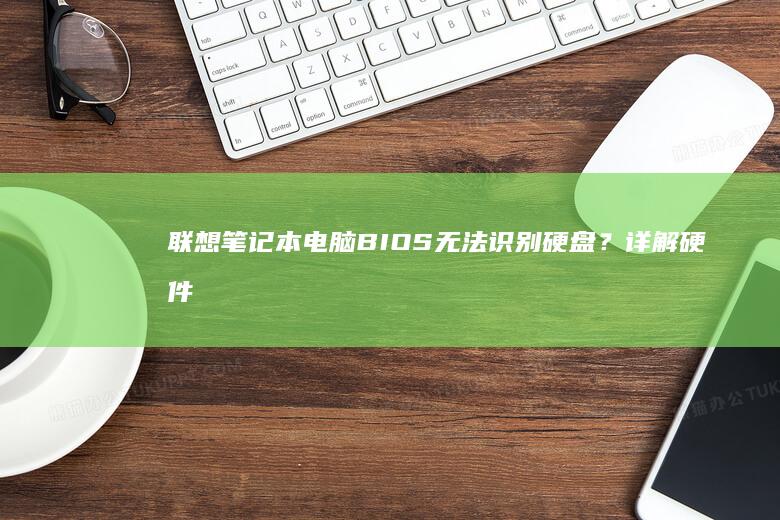 联想笔记本电脑BIOS无法识别硬盘?详解硬件检测与启动设置全流程 (联想笔记本电脑)
联想笔记本电脑BIOS无法识别硬盘?详解硬件检测与启动设置全流程 (联想笔记本电脑) 高效管理联想Win10设备的必备工具:从驱动更新到系统优化的完整指南 (联想的管理)
高效管理联想Win10设备的必备工具:从驱动更新到系统优化的完整指南 (联想的管理)